Win10开机不显示密码输入框如何解决 让win10开机显示码输入框的方法
正常情况下,win10正式版系统开机会显示密码输入框的,只有输入正确的密码才可以进入系统,一定程度上保护系统安全。近期一位用户遇到奇怪的现象,就是Win10开机后密码输入框不见了,也就开不了机,工作不了,如何解决?接下去小编就给大家带来Win10开机没有显示密码输入框的解决方法。
具体方法如下:
1、打开“开始”菜单,找到里面的“设置”,进入设置界面,找到里面的“更新和安全”;
2、打开更新和安全,左侧的“修复”,点击高级启动中的“立即重启”按钮;
3、系统自动进入安全操作界面,选择“疑难解答”;
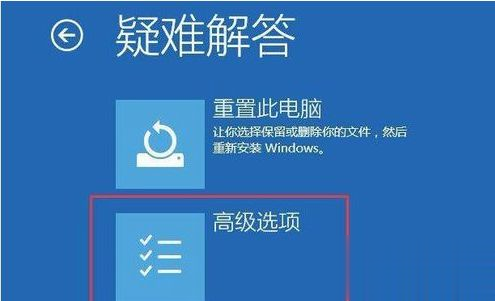
4、点击“高级选项”——“启动设置”——“重启”按钮;
5、重启后在弹出的启动设置界面按下【F4】或4 进入“安全模式”,这样就可以正常登录了;
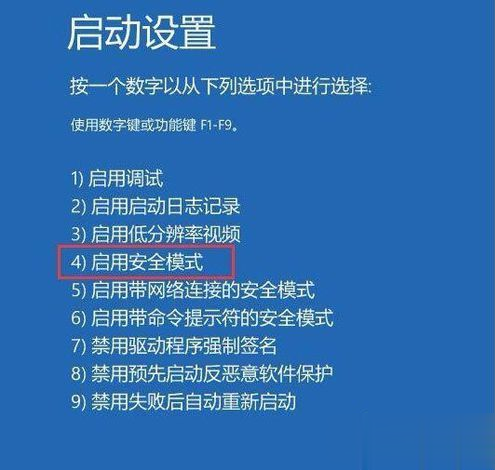
6、进入系统按下Win+R打开运行,输入:msconfig 点击确定打开系统配置;
7、在系统配置的常规选卡下点击【正常启动】然后点击确定,重启电脑即可显示密码输入框!
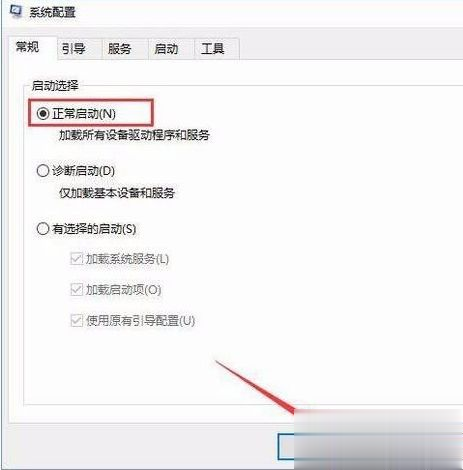
win10系统开机密码输入框不见了是由于启动项设置不当所引起,找到故障原因后,一切就恢复正常了。
相关阅读
win7系统排行
热门教程
软件合集